
Lokaler /
systemweiter Admin
E-ConsentPro bietet eine Funktion zur automatischen Vervollständigung von Texten. Die Funktion unterstützt Ärzte beim Erfassen ärztlicher Anmerkungen im Dokumentationsteil. Die Funktion erleichtert das Schreiben am PC und insbesondere auf einem Tablet im Rahmen der mobilen Aufklärung.
Auf dem PC tippt der Arzt ein Kürzel in das entsprechende Feld ein. E-ConsentPro ersetzt das Kürzel automatisch durch den Textbaustein, der dem Kürzel zugeordnet ist.
In der App "Aufklärung mobil" kann der Arzt die verfügbaren Textbausteine einblenden und den gewünschten Textbaustein durch Antippen einfügen. Alternativ kann der Arzt das Kürzel eintippen und durch den eingeblendeten Textbaustein ersetzen.
In der Standardeinstellung sind im Mandanten Autovervollständigungstexte vordefiniert. Als Administrator können Sie neue Texte hinzufügen und bestehende Texte ändern oder löschen.
Autovervollständigungstexte im Mandanten gelten standardmäßig für alle Nutzergruppen und Nutzerprofile des Mandanten. Sie können bei Bedarf abweichende Einstellungen für einzelne Nutzergruppen festlegen.
Regeln und Hinweise für Autovervollständigungstexte:
▪In der Standardeinstellung sind zwei Autovervollständigungstexte vordefiniert. Diese sind von der Thieme Compliance GmbH juristisch geprüft.
▪Die Autovervollständigung funktioniert nur im Feld für ärztliche Anmerkungen im Dokumentationsteil, nicht jedoch im Feld für Ergänzungstexte im Informationsteil.
▪Damit der Arzt die Individualität des Aufklärungsgesprächs darstellen kann, verwenden Sie möglichst kurze Textbausteine. Sie können z. B. auch einen Vermerk als Textbaustein anlegen, dass der Patient die Kopie der Unterlagen abgelehnt hat.
▪Eingabe der Kürzel: Auf dem PC muss der Arzt ein Doppelkreuz # vor dem Kürzel eingeben. In der App "Aufklärung mobil" ist die Eingabe des Doppelkreuzes # nicht nötig.
▪Verwenden Sie ausschließlich Kleinbuchstaben für das gewünschte Kürzel.
▪Verwenden Sie eindeutige Zeichenfolgen für das Kürzel, die nicht in anderen Kürzeln enthalten sind.
So verwalten Sie Autovervollständigungstexte für den Mandanten:
Hinweis: Für diese Schritte müssen Sie in E-ConsentPro als lokaler Administrator des Mandanten oder als systemweiter Administrator angemeldet sein, siehe Nutzerprofile verwalten. |
1.Wählen Sie die Menüoption Admin > Zugriffsverwaltung...
2.Wählen Sie unter Mandanten den betreffenden Mandanten.
Wenn Sie nicht mit mehreren Mandanten arbeiten, wählen Sie den Mandanten default.
3.Wählen Sie den Reiter Autovervollständigung.
4.Verwenden Sie die Symbole rechts, um Autovervollständigungstexte hinzuzufügen, zu bearbeiten und zu löschen.
Das Kürzel eines Autovervollständigungstextes darf nicht mit denselben Zeichen wie ein vorhandenes Kürzel beginnen. Wenn z. B. das Kürzel #art vorhanden ist, können Sie Kürzel wie #ar, #arte, #arterie usw. nicht verwenden.
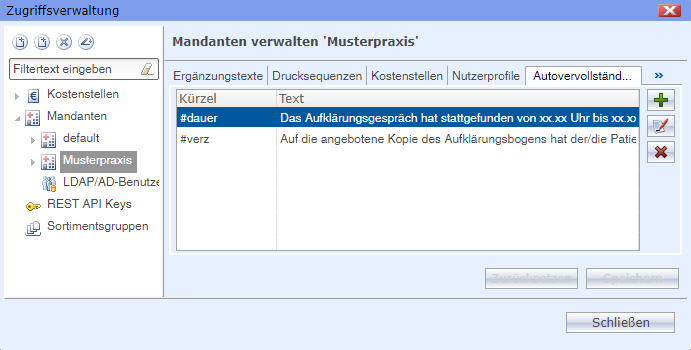
Autovervollständigungstexte verwalten
5.Klicken Sie auf Speichern.